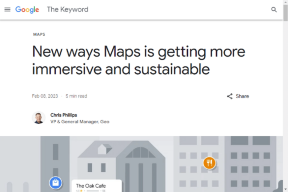모바일 및 PC에서 Skype 오디오 지연을 수정하는 상위 7가지 방법
잡집 / / November 29, 2021
Skype는 일부 최고의 영상 통화 기능. 여전히 일부 사용자는 오디오-비디오 품질 불균형으로 인해 효과적인 의사 소통에 어려움을 겪고 있습니다. 만드는 동안 오디오 전달이 지연되는 경우 스카이프 화상 통화 스마트폰이나 컴퓨터에서 이 가이드에 나열된 솔루션을 확인해야 합니다.

일반적으로 오디오와 비디오가 동기화되지 않은 경우 주요 원인은 인터넷 연결입니다. 지원되지 않는 장치에서 Skype를 사용하거나 장치에서 너무 많은 대역폭을 사용하는 프로세스를 실행하면 통화 중에 Skype의 오디오와 비디오가 동기화되지 않을 수 있습니다. 아래 섹션에서 이 문제를 제거하는 데 도움이 되는 7가지 문제 해결 수정 사항을 설명했습니다.
1. 인터넷 연결 확인
Skype를 최적으로 사용하려면 안정적인 인터넷 연결이 필요합니다. 스카이프 추천 기본 음성 및 영상 통화의 경우 각각 100kbps 및 300kbps의 최소 다운로드/업로드 속도. 물론 HD(고화질) 통화, 그룹 화상 통화 등과 같은 고급 기능의 경우 더 높습니다.
인터넷 연결이 좋지 않은 화상 통화는 오디오(및 비디오) 품질이 저하될 수 있습니다. 무선 네트워크를 사용하는 경우 라우터가 올바르게 전송되고 있는지 확인하십시오. 라우터에서 멀리 떨어져 있으면 라우터에 더 가까이 이동하십시오. 라우터를 다시 시작하여 네트워크를 새로 고칠 수 있습니다. 당신은 또한 시도해야합니다 기타 문제 해결 팁 라우터의 Wi-Fi 신호 강도를 강화하는 데 도움이 될 수 있습니다.

셀룰러 데이터를 사용하는 모바일 장치의 경우 모바일 데이터를 비활성화했다가 다시 활성화하면 도움이 될 수 있습니다. 당신이 할 수 있는 또 다른 일은 비행기 모드를 활성화하고 몇 초 후에 다시 끄는 것입니다. 그러면 장치의 네트워크를 새로 고치는 데 도움이 됩니다. 아무 것도 작동하지 않으면 시도하십시오. 휴대전화의 네트워크 설정 재설정.
2. 스카이프 닫기
네트워크 연결에 문제가 없다고 확신하는 경우 휴대폰이나 PC에서 Skype 앱을 닫았다가 다시 열어 보십시오. 브라우저에서 Skype를 사용하는 경우 브라우저를 닫고 다시 시작하십시오. 이는 음성 또는 화상 통화 중 오디오 전송 지연을 유발하는 인앱 결함을 수정하는 데 도움이 될 수 있습니다.
3. 다른 앱 닫기
오디오 지연 문제는 충분한 RAM을 사용할 수 없기 때문에 발생할 수 있습니다. 장치에서 일부 활성 앱을 닫아 Skype가 제대로 작동할 수 있도록 일부 장치 리소스를 확보하십시오.
메모: 이 트릭은 모바일과 PC 모두에 적용됩니다.

특히 기기의 마이크와 스피커를 사용하는 다른 앱(오디오/영상 통화 앱, 게임 앱, 소셜 네트워크 앱 등)을 찾아야 합니다. Skype 통화 중에 앱이 장치의 마이크를 동시에 사용하는 경우 오디오 전송이 약간 지연될 수 있습니다.
4. 활성 파일 전송 일시 중지
다른 활성 앱을 닫는 것 외에도 활성 파일 전송을 일시 중지해야 합니다. 문맥상, 영상 통화를 하면서 동시에 영상을 스트리밍하거나 파일을 다운로드/업로드하는 경우 Skype가 제대로 작동하는 데 사용할 수 있는 대역폭이 줄어듭니다. 결과적으로 오디오 전송이 지연될 수 있습니다.
백그라운드에서 진행되는 모든 파일 다운로드 또는 업로드를 일시 중지하고 스트리밍 중인 비디오를 일시 중지하고 Skype의 오디오 및 비디오가 현재 동기화되어 있는지 확인하십시오.
5. 장치 다시 시작

위의 방법으로 문제가 해결되지 않고 통화 중에 Skype의 비디오와 오디오가 여전히 동기화되지 않은 경우 장치를 다시 시작해도 도움이 될 수 있습니다. 간단한 다시 시작은 Skype의 오디오 결함 및 기타 문제에 대한 효과적인 수정입니다. 유사한 문제 휴대전화나 PC에서
6. 스카이프 업데이트
오디오 지연 문제가 앱의 버그로 인한 경우 장치에서 Skype를 최신 버전으로 업데이트하면 문제가 해결됩니다. 기기의 애플리케이션 스토어를 방문하고 사용 가능한 업데이트가 있는지 확인 스카이프용.
Android용 Skype 업데이트
iOS용 Skype 업데이트
Windows용 Skype 업데이트
Mac용 Skype 업데이트
7. 장치 호환성 확인

Skype 오디오 지연 문제가 지속되거나 Skype를 업데이트할 수 없는 경우(위의 방법 #6) 장치가 Skype의 하드웨어 및 소프트웨어 요구 사항과 호환되는지 확인하십시오. 장치가 다음 요구 사항 중 하나에 미치지 못하는 경우 오디오-비디오 지연이 발생할 수 있습니다.
- 윈도우: Windows 10(버전 1709) 이상 1GHz 프로세서 이상 512MB RAM 이상; DirectX v9.0 이상.
- 맥: Mac OS X 10.10 이상 1GHz Intel 프로세서 이상; 1GB RAM 이상; QuickTime(최신 버전).
- 기계적 인조 인간: 안드로이드 OS 4.0.4 이상; 32MB 이상의 무료 저장용량.
- 아이폰/아이패드: iOS 10 이상.
- 웹 브라우저: 마이크로소프트 엣지와 최신 버전의 Chrome.
방문 할 수있어 스카이프 지원 센터 장치의 최소 요구 사항에 대해 자세히 알아보십시오.
번거로움 없는 커뮤니케이션
OS 요구 사항을 충족하지 않는 경우 장치의 운영 체제를 업데이트하는 것도 도움이 될 수 있습니다. 오디오 지연이 사용자 측에서 발생하지 않을 수도 있다는 점도 언급할 가치가 있습니다. 사용 가능한 모든 솔루션을 사용해도 문제가 지속되면 대화 중인 사람에게 위의 문제 해결 방법도 실행하도록 요청하세요.
다음: Skype는 Windows 및 Mac용 키보드 단축키를 제공합니다. 아래 링크된 문서에서 이러한 바로 가기 중 일부를 확인하고 Skype를 사용하여 워크플로를 개선하는 데 사용하십시오.
무료 디지털 오디오 편집기인 Audacity는 2000년 5월 28일에 출시되었습니다.